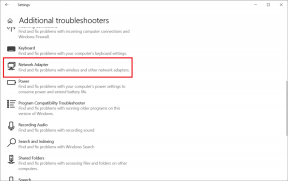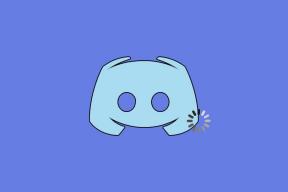Sådan synkroniseres Xiaomi Mi Band 3 med Samsung Health
Miscellanea / / December 02, 2021
Hvis du har været loyal bruger af Samsung telefoner og bevidst om dit helbred, skal du have masser af data på din Samsung Health-app. Denne lille app sporer ikke kun dine træningsaktiviteter, men har også masser af sundhedsrelaterede artikler som du kan læse i din fritid. Hvor nyttig denne app end er, har den et par fejl. For det første, hvis du tilfældigvis ejer en fitness-tracker som Xiaomi Mi Band 3, kan du ikke synkronisere dens data direkte til Samsung Health.

Det er næsten 2019, og alt trådløst kan tilsluttes - uanset om det er din smarte enheder til hjemmet eller din browserhistorik. Så det er en kæmpe nederdel, når du ikke kan synkronisere din fitness-tracker til din foretrukne app.
Men bare rolig. Vi har en smart løsning til at synkronisere Xiaomi Mi Band 3 med Samsung Health. Det er en smule kompliceret, men det lykkes at få arbejdet gjort.
Lad os se, hvordan du får det gjort, men før det, lad os tjekke, hvad der er behov for at synkronisere.
Hvorfor synkronisere?
Nå, her kan du måske argumentere for det
Google Fit er en af de bedste muligheder for at samle dine fitnessdata, hvorfor så bruge Samsung Health? Som vi nævnte ovenfor, gælder dette langsigtede Samsung-brugere (som mig), der har brugt appen i et stykke tid. Det, jeg elsker ved Health, er, at det regelmæssigt minder dig om dine mål, hvilket i sig selv er en god motivator til at holde dig i form.
Derudover forventes det ikke, at du tager din telefon med overalt, hvor du går. Og det medfører en fejlberegning i antallet af trin. Med din fitness-tracker knyttet til din Health-konto, kan du holde dem begge synkroniseret.
Sådan synkroniserer du Mi Band 3 med Samsung Health
Da der ikke er nogen direkte metode, bliver vi nødt til at bruge to apps for at fungere som mellemled - Health Sync og Google Fit. Mi Fit (den ledsagende app til Mi Band 3) vil synkronisere sine data til Google Fit, mens Health Sync vil tage dataene fra Google Fit og skubbe dem til Samsung Health.
Download Health Sync
Download Google Fit
Jeg ved godt, at processen virker lidt kompliceret, men det er den eneste måde for nu.
Bemærk: Bemærk venligst, at synkroniseringen ikke sker i realtid.
Trin 1: For at forbinde Mi Fit til Google Fit skal du gå til Mi Fit-appen og trykke på Profiler > Tilføj konti. Vælg Google Fit.


Hvis du har logget ind på Mi Fit gennem din Google-konto, vil det tage det som standard. Men hvis du har brugt din Xiaomi-konto, bliver du bedt om at vælge en Google-konto.
Trin 2: Når du har gjort det, skal du åbne Google Fit og logge ind med den samme konto, som du brugte i Mi Fit. Indtast de andre detaljer for at oprette din konto. Det var den nemme del.

Nu er det tid til at konfigurere Health Sync. Denne app tilbyder en tovejssynkronisering - Google Fit til Samsung Health og fra Samsung Health til Google Fit. I vores tilfælde vil vi bruge førstnævnte.

Selvom der er en automatisk synkronisering med få minutters mellemrum, kan du også vælge at synkronisere manuelt.
Heath Sync er en betalt app, men den gode nyhed er, at gebyrerne er meget minimale. Du kan købe et ubegrænset abonnement for mindre end $3.
Trin 3: For at konfigurere Health Sync skal du indtaste dine Google-oplysninger og give alle de relevante tilladelser. Da det vil fungere som mellemmand, skal du sørge for en hel del læse- og skrivetilladelser. Marker de relevante afkrydsningsfelter, og åbn derefter Samsung Health-appen.


Trin 4: På Samsung Health-appen skal du trykke på Steps-kortet, som åbner et nyt vindue. Tryk på knappen Alle trin, og vælg Sundhedssynkronisering fra listen.

Afhængigt af synkroniseringsvinduet afspejler Samsung Health dit antal skridt. I første omgang kan det tage et par timer, før nummeret dukker op.
Er det besværet værd?
Nu kommer det kritiske spørgsmål - er denne tilsyneladende lange proces umagen værd? Nå, det afhænger af, hvordan du ser på, at denne synkronisering fungerer. Selvom apps formår at skubbe trindataene til Samsung Health, er dataene ikke nøjagtige. Du vil finde en marginal forskel i antallet af trin.

Desuden er hjerte- og aktivitetssporing uafhængig af denne synkronisering. For ordens skyld synkroniserer Mi Fit kun trinene og søvndataene med Google Fit. Synkroniseringen sker heller ikke i realtid. Så hvis du tilfældigvis har skridttælleren widget på din startskærm, oddsene er, at tallene vil være slået fra, når apps ikke synkroniserer aktivt.
Vi anbefaler at bruge denne metode, hvis du vil spore dine daglige skridt og reservere den til at beregne dem, når du ikke har din telefon med dig. Og hvad angår søvndata, så brug Mi Fit-appen til at analysere dataene. Det har trods alt også en fantastisk grænseflade og en hel del solide funktioner.